QQ音乐如何赠送好友QQ音乐VIP
1、首先,在手机桌面找到并打开“QQ音乐”
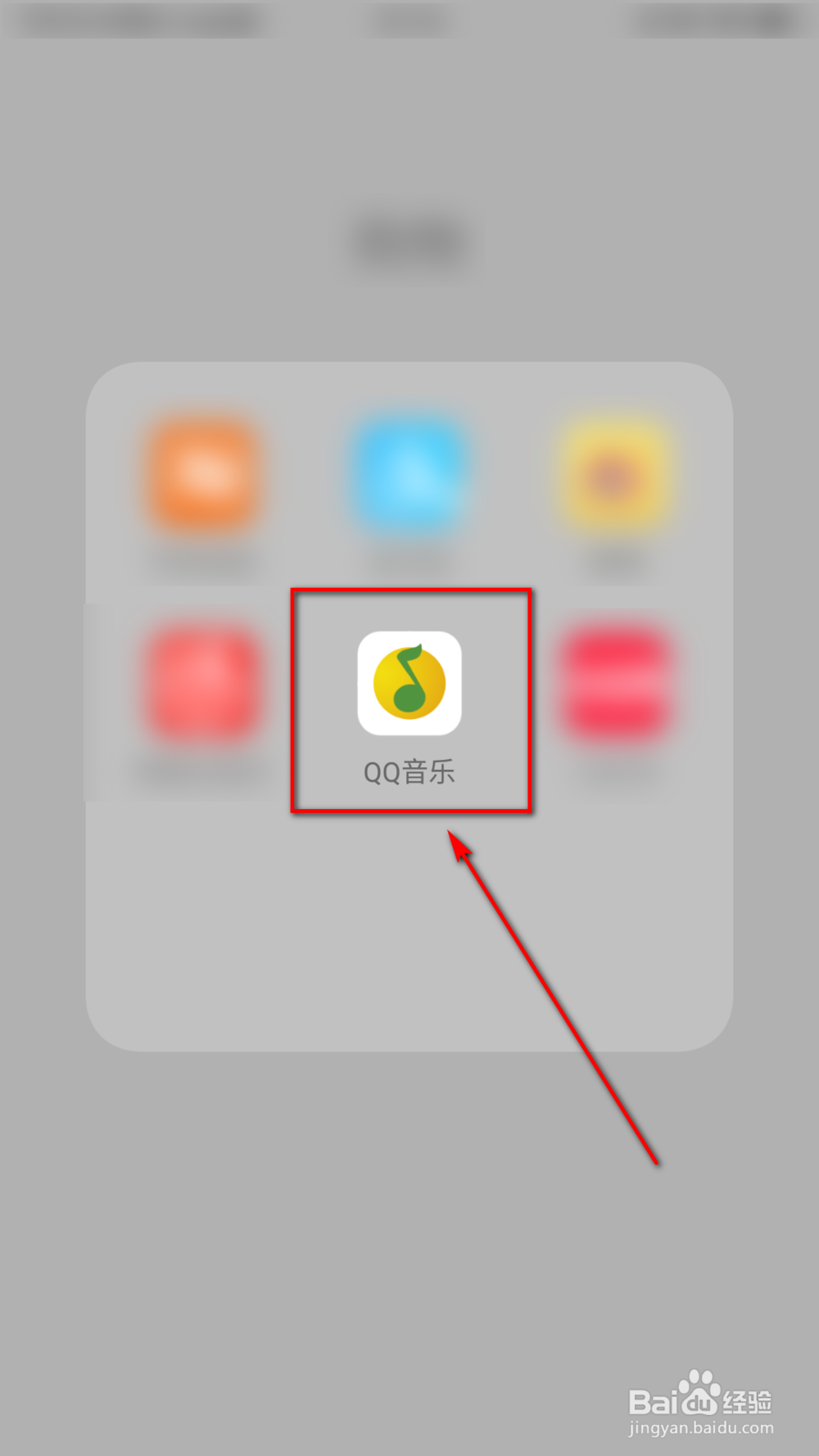
2、在QQ音乐首页,点击右下角的“我的”
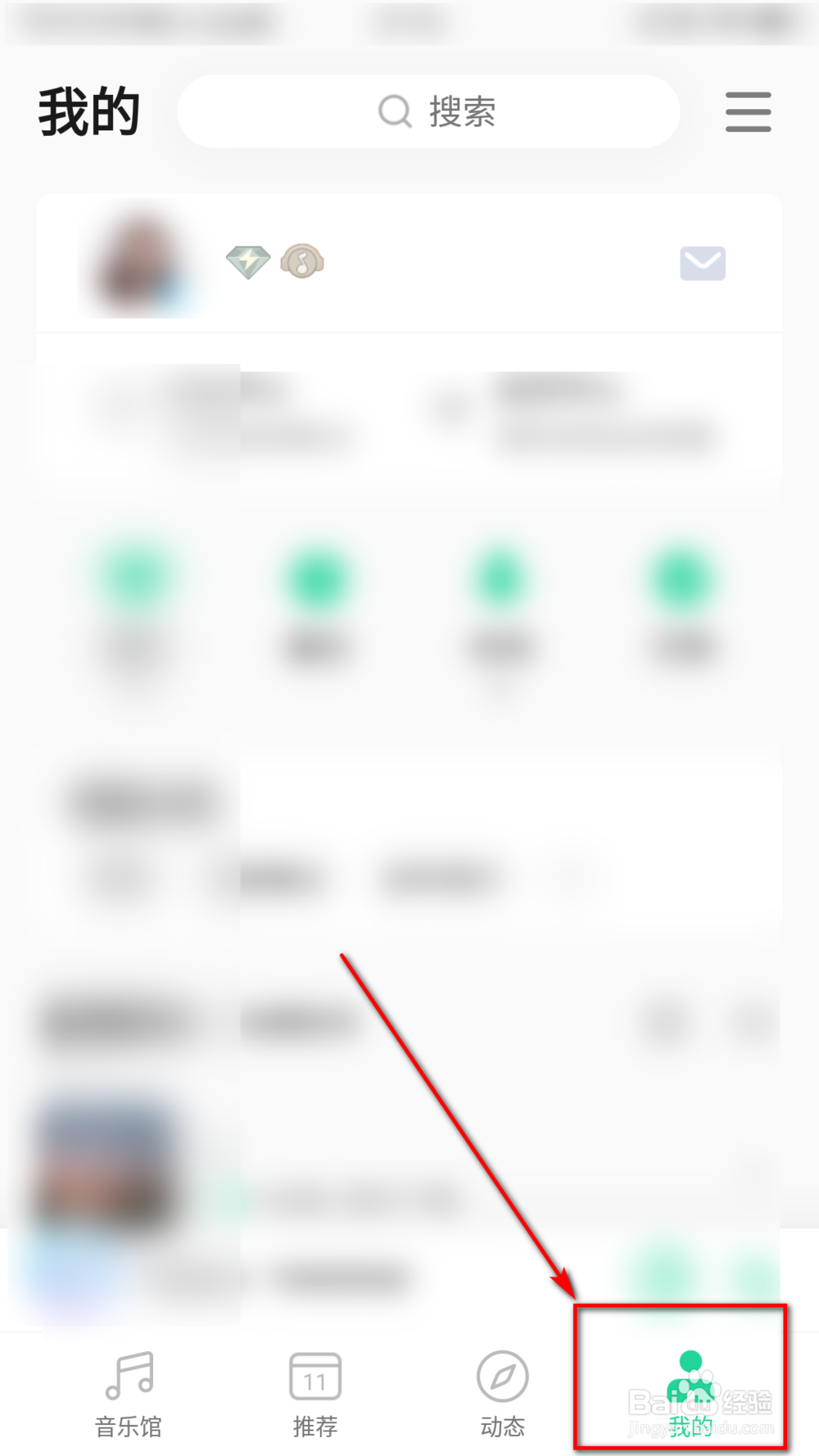
3、在我的页面找到“会员中心”点击进入
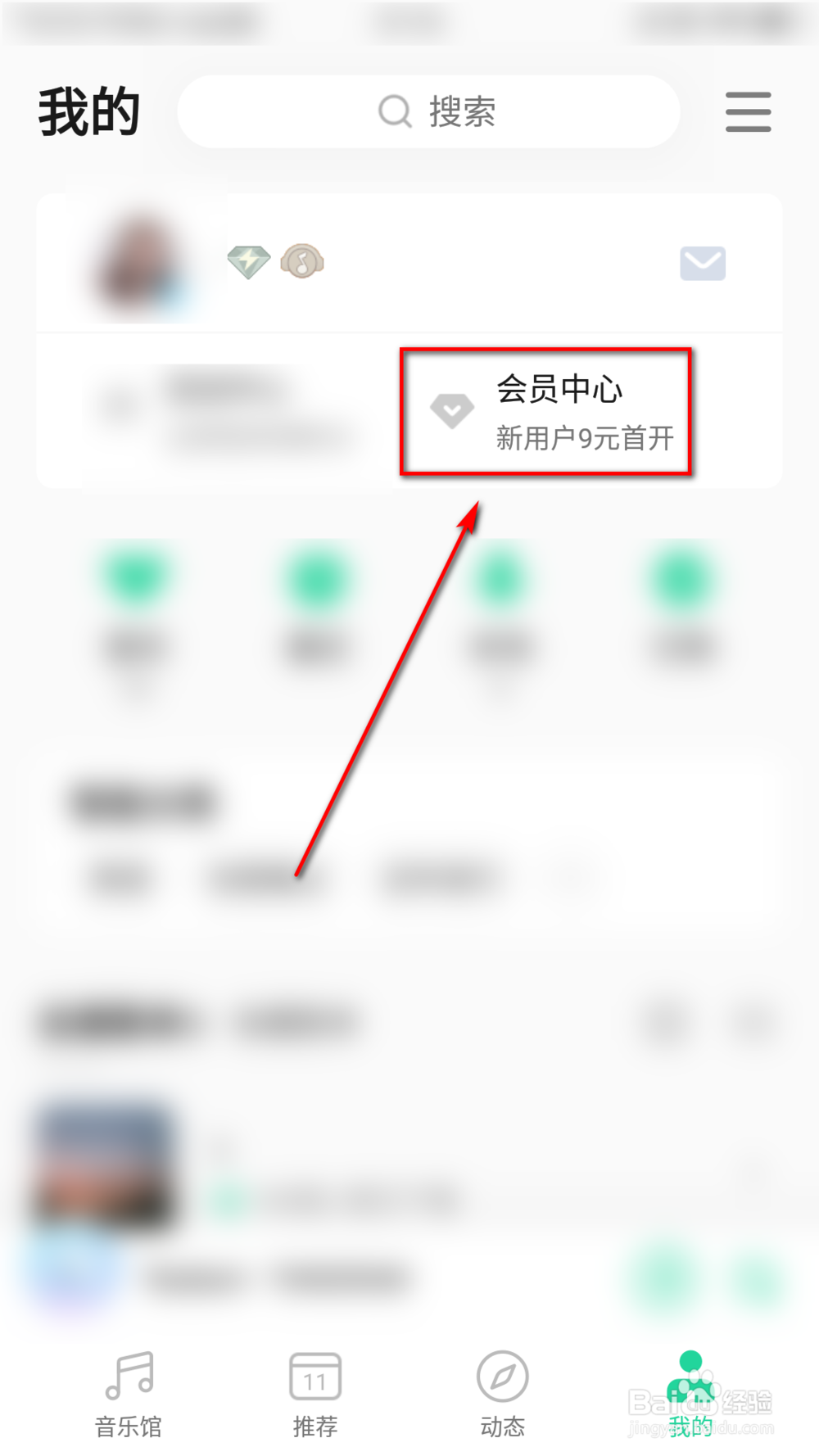
4、在会员中心界面点击“新用户9元首开”

5、进入之后滑动页面到底部,点击左下角的“赠送好友VIP”
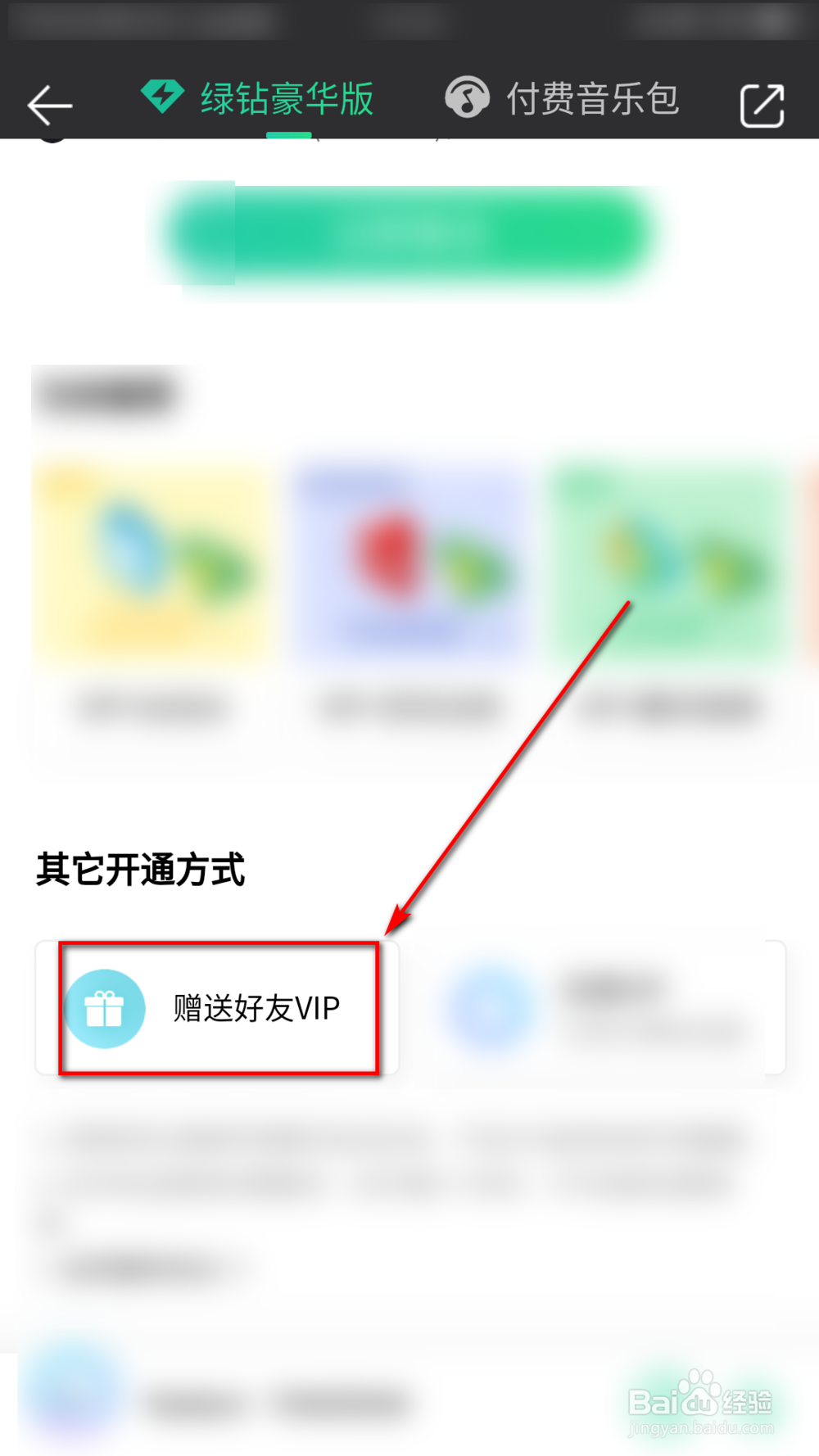
6、在赠送VIP页面选择“购买礼品卡(分享送出)”或者改为“指定QQ账号(直接到账)”,再填好“赠送月数”,然后点击下方“购买赠送”支付即可
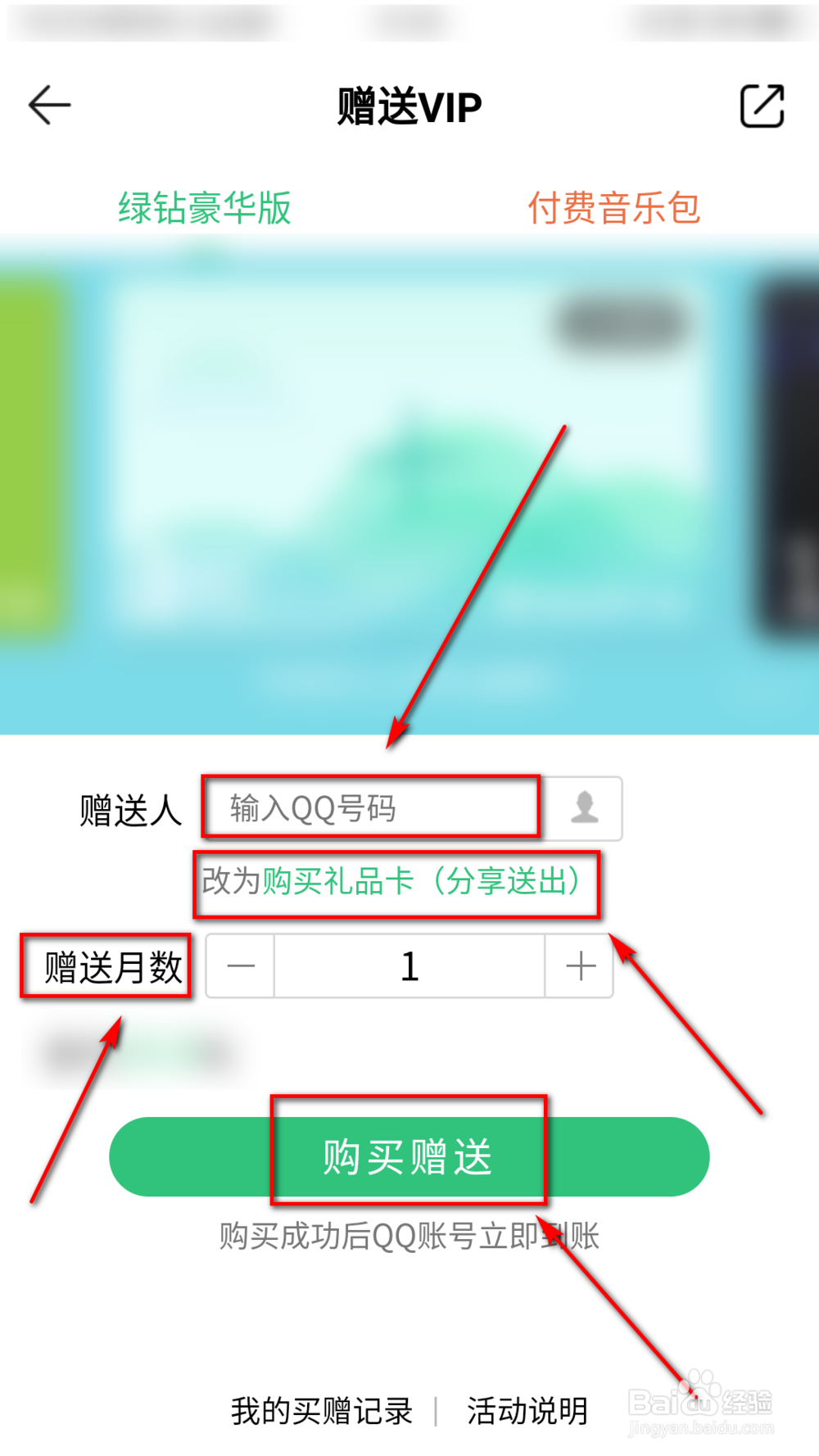
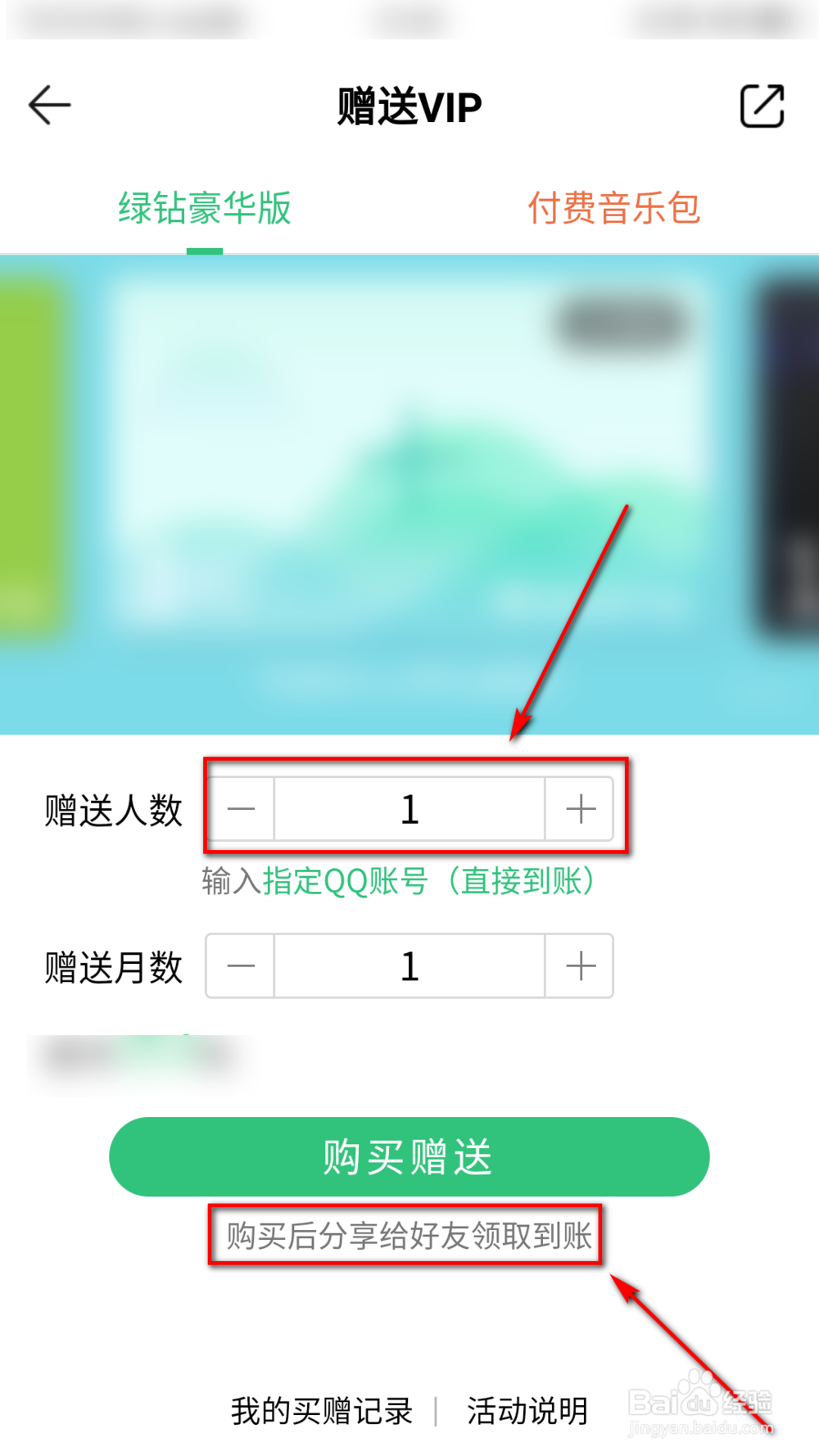
7、总结:
1.打开【QQ音乐】;
2.点击右下方【我的】;
3.我的页面点击【会员中心】;
4.会员中心页面点击【新用户9元首开】;
5.点击左下角的【赠送好友VIP】;
6.选择好【赠送人】和【赠送月数】,点击下方【购买赠送】。
声明:本网站引用、摘录或转载内容仅供网站访问者交流或参考,不代表本站立场,如存在版权或非法内容,请联系站长删除,联系邮箱:site.kefu@qq.com。
阅读量:182
阅读量:105
阅读量:50
阅读量:127
阅读量:120